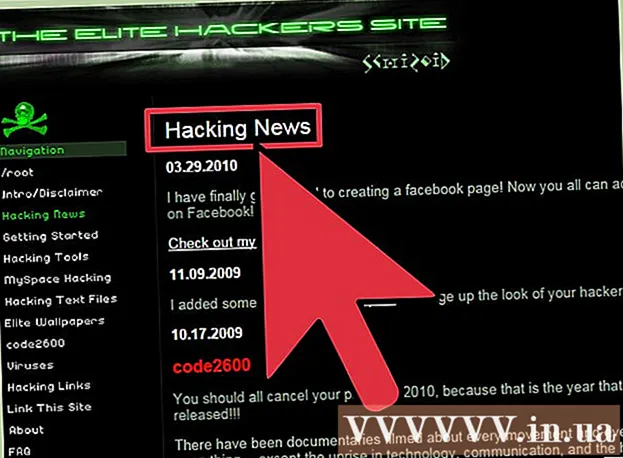Автор:
Lewis Jackson
Жаратылган Күнү:
13 Май 2021
Жаңыртуу Күнү:
1 Июль 2024

Мазмун
Бул wikiHow сизге Snapchat сүрөттү Snap сыяктуу бөлүшүүдөн мурун аны кантип айлантууну үйрөтөт. Snapchatда айландыруучу курал жок болсо дагы, сүрөттөрүңүздө чабуул коюу үчүн түзмөгүңүздөгү түзөтүү колдонмосун колдонсоңуз болот.
Кадамдар
2ден 1 ыкмасы: iPhone / iPad
Ачуу снэпчат. Колдонмодо үй экранында жайгашкан, ак түстөгү арбак сүрөтү бар сары сүрөтчө бар.

Сүрөткө тартуу үчүн камеранын экрандын төмөн жагында жайгашкан чоң тегерек жапкыч сүрөтчөсүн таптаңыз.
Эффекттерди, текстти же кол менен тартылган фигураларды кошуңуз. Snapchat'тын түзөтүү параметрлерин колдонууну каалабасаңыз, бул кадамды өткөрүп жиберсеңиз болот.

Экрандын ылдый жагындагы төрт бурчтуу сөлөкөт жана ылдый жебе менен Сактоо баскычын чыкылдатыңыз. Сүрөттөрүңүз Snapchat Memories ичинде сакталат.- Эгер сиз Эстутумдарды биринчи жолу сактап жатсаңыз, анда сактагычты тандаңыз. Сүрөттөрдүн кошумча көчүрмөлөрүн сактоо үчүн "Эс тутумду гана" (Snapchat серверине гана сактаңыз) же "Эстутумдар жана Камера Роллун" тандай аласыз.

Белгини чыкылдатыңыз X экрандын жогорку сол бурчунда.
Камера экранында өйдө серпип коюңуз. Эстутумдар эс тутуму ачылат.
Чыкылдатуу Камера түрмөгү (Камера түрмөгү) сүрөт үчүн экрандын жогору жагындагы "Эстеликтер" деген сөздүн астында жайгашкан. Сиз тартылган сүрөттү көрө аласыз.
- Камера түрмөгүндө тартылган сүрөттү көрбөсөңүз, бул жерде сактаңыз:
- Чыкылдатуу Snaps экрандын жогору жагында.
- Сүрөттү меню пайда болгончо басып туруңуз.
- Чыкылдатуу Экспорттоо Snap (Экспорттун кескин).
- Чыкылдатуу Сүрөттү сактоо (Сүрөттү сактоо).
- Камера түрмөгүндө тартылган сүрөттү көрбөсөңүз, бул жерде сактаңыз:
Экрандын төмөн жагындагы тегерек Үй баскычын басыңыз. Сиз башкы экранга кайтарылып берилет.
Колдонмону ачыңыз Сүрөттөр (Сүрөт) үй экранындагы жети түстүү гүл сүрөтчөсү менен ак (iPhone / iPad).
Чыкылдатуу Бардык сүрөттөр (Бардык сүрөттөр).
Айлантууну каалаган сүрөттү чыкылдатыңыз.
Экрандын ылдый жагында бош чөйрөлөрү бар үч сапка окшогон Түзөтүү баскычын чыкылдатыңыз.
Экрандын ылдый жагындагы биринчи "Өсүмдүк жана Айлантуу" сүрөтчөсүн чыкылдатып, "Жокко чыгар.”
Экрандын төмөнкү сол бурчундагы Айлантуу баскычын төрт бурчтуу сүрөтчө жана жебе белгиси менен чыкылдатыңыз. Сүрөтүңүз саат жебеси боюнча бурулат. Канааттангандан кийин, чыкылдатыңыз Бүттү (Бүттү).
Snapchat барагына кайтуу. Башкы бет баскычын эки жолу таптап, андан кийин Snapchat терезесин тандап тез артка кайта аласыз.
Камера экранында өйдө серпип коюңуз. Эстутумдар эс тутуму ачылат.
Чыкылдатуу Камера түрмөгү. Жаңы эле айландырылган сүрөт тизменин башында турат.
Сүрөттү басып, кармап туруңуз. Колуңузду көтөргөндөн кийин боз меню пайда болот.
Сүрөттүн ылдый жагындагы көк түстөгү учак жиберүүчү сүрөтчөнү чыкылдатыңыз. Эми сиз Snapды досуңузга жөнөтсөңүз болот же сүрөттү Story сайтына жайгаштырсаңыз болот. жарнама
2 ичинен 2-ыкма: Android
Ачуу снэпчат. Колдонмодо үй экранында жайгашкан, ак түстөгү арбак сүрөтү бар сары сүрөтчө бар.
Сүрөткө тартуу үчүн камеранын экрандын төмөн жагында жайгашкан чоң тегерек жапкыч сүрөтчөсүн таптаңыз.
Эффекттерди, текстти же кол менен тартылган фигураларды кошуңуз. Snapchat'тын түзөтүү параметрлерин колдонууну каалабасаңыз, бул кадамды өткөрүп жиберсеңиз болот.
Экрандын ылдый жагындагы төрт бурчтуу сөлөкөт жана ылдый жебе менен Сактоо баскычын чыкылдатыңыз. Сүрөтүңүз Snapchat Memories ичинде сакталат.
- Эгер сиз Эстутумдарды биринчи жолу сактап жатсаңыз, анда сактагычты тандаңыз. Сүрөттөрдүн кошумча көчүрмөлөрүн түзмөккө сактоо үчүн "Эс тутумду гана" (Snapchat серверине гана сактаңыз) же "Эс тутум жана Камера Роллун" тандай аласыз.
Белгини чыкылдатыңыз X экрандын жогорку сол бурчунда.
Камера экранында өйдө серпип коюңуз. Эстеликтер ачылат.
Чыкылдатуу Камера түрмөгү түздөн-түз сүрөттөр үчүн экрандын жогору жагындагы "Эскерүүлөр" деген сөздүн астында жайгашкан. Сиз тартылган сүрөттү көрө аласыз.
- Камера түрмөгүндө тартылган сүрөттү көрбөсөңүз, бул жерде сактаңыз:
- Чыкылдатуу Snaps экрандын жогору жагында.
- Сүрөттү меню пайда болгончо басып туруңуз.
- Чыкылдатуу Камералар тизмесине сактоо (Камера түрмөгүнө сактоо).
- Камера түрмөгүндө тартылган сүрөттү көрбөсөңүз, бул жерде сактаңыз:
Экрандын ылдый жагындагы тегерек Үй баскычын (же үйдү) таптаңыз. Сиз башкы экранга кайтарылып берилет.
Колдонмону ачыңыз Сүрөттөр үй экранында жайгашкан жети түстүү pinwheel сүрөтчөсү (Android) менен. Колдонмону таппай жатсаңыз, Колдонмолор сүрөтчөсүн чыкылдатыңыз (же Колдонмолор, адатта, ичинде 6 чекиттүү тегерек) жана галереяны ушул жерден ачыңыз.
- Сүрөттөрдү башкаруу жана түзөтүү үчүн башка колдонмону колдонсоңуз, сүрөттөрдү айландыруу үчүн ошол эле колдонмону колдонсоңуз болот.
Аны ачуу үчүн сүрөттү чыкылдатыңыз. Жаңы эле тартылган сүрөт тизменин башында болот.
- Сүрөттү көрбөсөңүз, сүрөт баскычын чыкылдатыңыз ☰ экрандын жогорку сол бурчунда, андан кийин тандаңыз Түзмөктүн папкалары (Түзмөктүн папкасы). Папкадагы сүрөттөрдү көрө аласыз Камера.
Экрандын төмөн жагында жайгашкан карандаш түрүндөгү Түзөтүү баскычын чыкылдатыңыз.
Өсүмдүк жана Айландыруу сүрөтчөсүн чыкылдатыңыз Бул экрандын төмөн жагындагы эки жебенин сөлөкөтү эки башка багытты көздөгөн үчүнчү баскыч.
Сүрөттүн айлануусу. Сүрөттү саат жебеси боюнча буруш үчүн оң жактагы ылдый жактагы баскычты чыкылдатыңыз. Канааттанмайынча айланта бериңиз, андан кийин баскычын басыңыз Бүттү.
Ачык колдонмолоруңузду карап чыгып (адатта, экрандын ылдый жагындагы төрт бурчтуу баскычты таптап), андан кийин Snapchat тандап Snapchatка кайтыңыз.
Камера экранында өйдө серпип коюңуз. Эстеликтер ачылат.
Чыкылдатуу Камера түрмөгү. Жаңы эле айландырылган сүрөт тизменин башында турат.
Сүрөттү басып, кармап туруңуз. Колуңузду көтөргөндөн кийин, боз меню пайда болот.
Сүрөттүн ылдый жагындагы көк түстөгү кагаз учак жиберүүчү сүрөтчөнү чыкылдатыңыз. Эми сиз Snapды досуңузга жөнөтсөңүз болот же сүрөттү Story сайтына жайгаштырсаңыз болот. жарнама